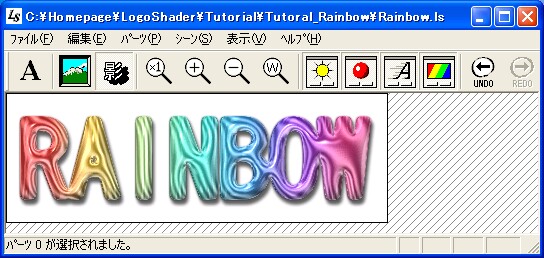グラデーションとドーム機能を使用して虹色に輝く文字を作成します。

グラデーションとドーム機能を使用して虹色に輝く文字を作成します。
1.文字の入力
メイン画面の[パーツ] - [新規作成(テキスト)]で文字を入力します。
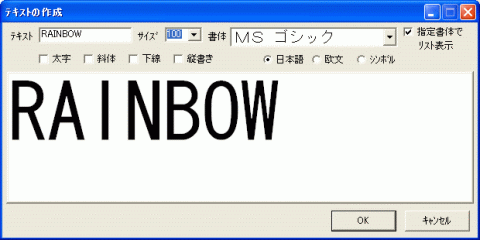
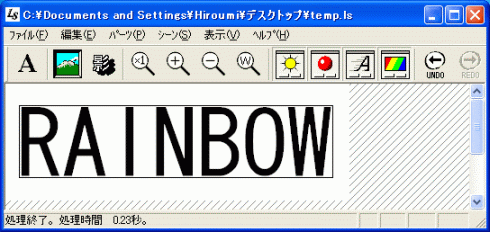
2.輪郭を太らせる
モデリングリモコンの"輪郭加工"の"太る"で、文字を太らせます。文字同士がくっつかない程度にできるだけ太くしたほうがよいでしょう。

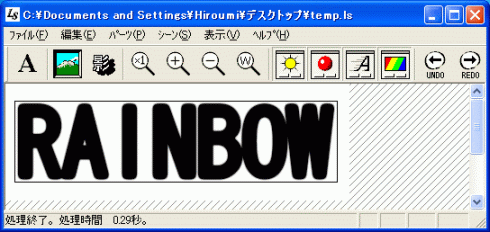
3.グラデーションをつける
カラーリモコンの"グラデーション"機能で、虹色のグラデーションをつけます。この色パターンはよく使いそうですので登録しておきましょう。

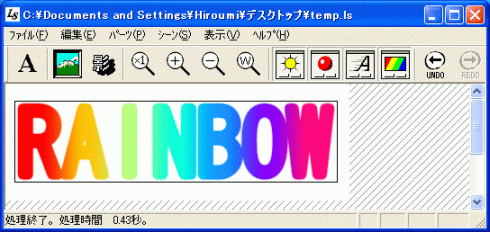
モデリングリモコンの"膨張"機能で文字を立体化します。できるだけパンパンに膨らませます。


5.質感設定
質感リモコンで以下のように質感を設定します。映り込みを50%程度にします。
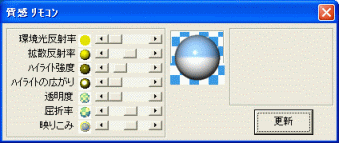
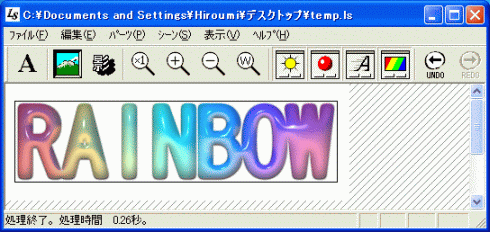
シーンリモコンの"ドーム"機能の画像リストから を選び、文字に映りこませます。
を選び、文字に映りこませます。
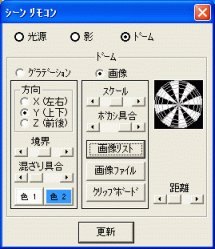
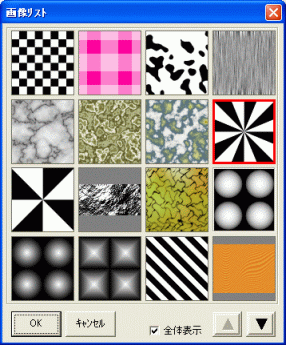
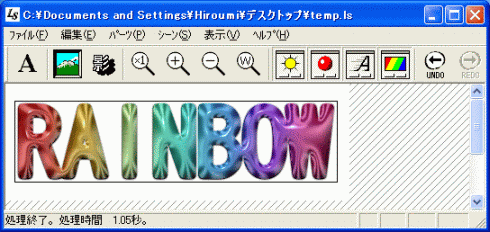
さらに半透明にし少し屈折させ、シーンリモコンで影をつけると出来上がりです。影が屈折して見え複雑な模様になります。
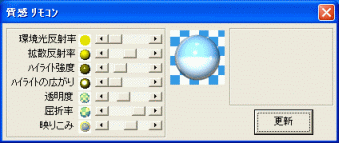
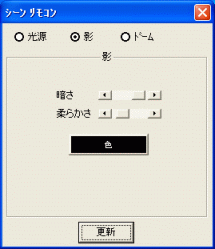
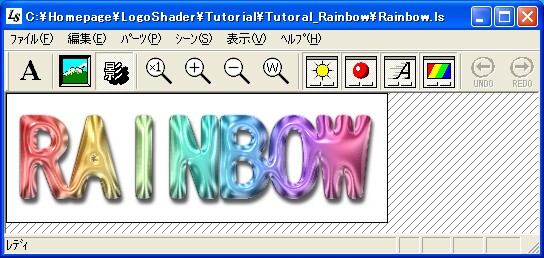
ドーム機能で別の画像 を選んだ例です。
を選んだ例です。